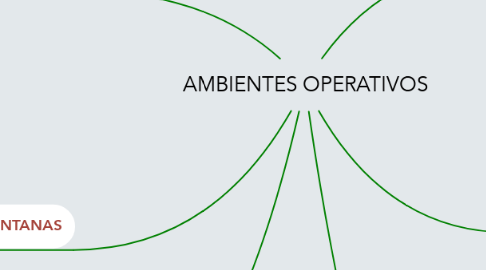AMBIENTES OPERATIVOS
by Fernanda Martinez Garcia
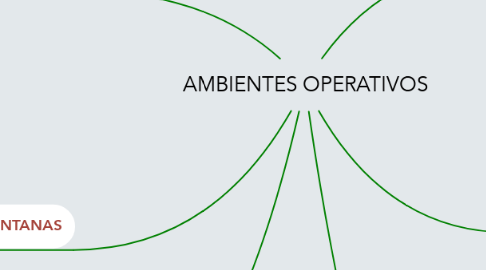
1. ELEMENTOS
1.1. El Panel de Control es una parte de la interfaz gráfica de Microsoft Windows, la cual permite a los usuarios ver y manipular ajustes y controles básicos del sistema, tales como agregar nuevo hardware, desinstalar programas instalados, gestionar las cuentas de usuario de Windows, tener acceso a opciones de accesibilidad, entre otras opciones de sonido y pantalla. Otros Applets adicionales pueden ser proporcionados por software de terceros
1.1.1. Los cuadros de diálogo tienen los siguientes componentes: Barra de título Área de iconos Área de barra de herramientas y menú que incluye: – Archivo, Generar, Ver, Presentación preliminar, Actualizar y otros botones (dependiendo del nodo) – Botón Maximizar/tamaño normal – Botón Ayuda Área de estado Área de panel Área de pestañas Área de botones
2. WINDOWS Y LAS VENTANAS
2.1. Las ventanas en Windows Windows (ventanas en inglés) posee este nombre porque su interfaz gráfica está compuesta de múltiples ventanas. Esta característica de Windows hace posible que el usuario pueda abrir varias ventanas al mismo tiempo. La manipulación de estas ventanas se realiza a través de botones, barras de herramientas y menús cuyos nombres y utilidad presentamos en esta ficha.
2.1.1. COMPONENTES DE LAS VENTANAS
2.1.1.1. Las ventanas de Windows incluyen los siguientes componentes: Barra de título Barra de menús Botón para minimizar la ventana en la barra de tareas: Botón para maximizar la ventana de modo que ocupe la pantalla completa Botón para volver la ventana a su tamaño normal Botón para cerrar la ventana
3. GESTION DE ARCHIVOS
3.1. 1) Puedes crear un archivo, identificándolo con un nombre y determinar el espacio de este. 2) Abrir el archivo, aquí se realiza distintas operaciones como su ejecución, leerlo, escribir en el. 3) Borrarlo de modo que puedes liberar el espacio que ocupa este archivo. 4) Cerrar el archivo, finaliza la ejecución de este. 5) Modificarlo permite hacer cambios al archivo como cambiar su nombre.
4. es un software que actua de interfaz entre los dispositivos de hardware y los programas usados para mejorar una computadora. Coordina las actividades y lleva a cabo el intercambio de los recursos y actua como estacion
4.1. htl4p
5. CLASIFICACION
5.1. 4.1. D.O.S.: Fue el primer sistema desarrollado por Microsoft. Sus siglas corresponden a Sistema Operativo de Disco o Disk Operating System. 4.2. Windows 3.1: Microsoft vuelve a tomar la iniciativa, y desarrolla un sistema operativo con interfaz gráfica, fácil de usar para el usuario promedio. 4.3. Windows 95: Microsoft da nuevamente un gran salto y lanza una versión muy mejorada del Windows 3.1 allá por 1995 en pleno auge del mercado de las PCs, y lo llama Windows 95. 4.4. Windows NT: Microsoft lanza la versión Windows NT (New Technology) orientada a estaciones de trabajo y servidores de red. Se distribuía en dos versiones, Workstation y Server 4.5. Mac OS / Mac OS X. El Mac OS (Macintosh Operating System) es un sistema operativo creado por Apple Inc. y destinado exclusivamente a las computadoras Macintosh comercializadas por la misma compañía. 4.6. Unix: Desarrollado en 1969 por AT&T, se trata de un SO portable, multitarea y multiusuario, que corre en una variada clase de ordenadores
6. UTILIDAD DE CARPETAS COMPRIMIDAS
6.1. Los archivos comprimidos ocupan menos espacio de almacenamiento y se pueden transferir a otros equipos más rápidamente que los archivos sin comprimir. En Windows, se trabaja con las carpetas y archivos comprimidos de la misma manera que con los que están sin comprimir. Combina varios archivos en una sola carpeta comprimida para compartir más fácilmente un grupo de archivos. Para agregar archivos o carpetas a una carpeta que creaste anteriormente, arrástralos a la carpeta comprimida. Si agregas archivos cifrados a una carpeta comprimida, estarán sin cifrar cuando se descompriman, lo que podría dar lugar a que se divulgara sin querer información personal o confidencial. Por ese motivo, te recomendamos que procures no comprimir archivos cifrados. Algunos tipos de archivos, como las imágenes JPEG, ya muy están comprimidos. Si comprimes varias imágenes JPEG en una carpeta, el tamaño total de la carpeta será aproximadamente el mismo que la colección original de imágenes.